Volume troppo alto durante la riproduzione di video su PC?
Ho sempre trovato davvero fastidioso guardare i film sul mio PC che alcune scene sono molto forti e alcune scene riesco a malapena a sentire cosa sta succedendo. Capisco che stiano cercando di renderlo il più realistico possibile, ma è davvero fastidioso se non riesci a alzare gli altoparlanti fino in fondo o se non sei in grado di usare le cuffie.
Questo è particolarmente vero di notte o in un luogo pubblico dove sto ascoltando qualcosa sul mio portatile e all'improvviso c'è una musica da ballo davvero rumorosa o scene d'azione rumorose. Cosa faccio normalmente? Bene, ho abbassato manualmente il volume fino a quando le scene rumorose sono finite e poi riaccendo il volume più tardi.
Sono stato molto frustrato con questo per molto tempo fino a quando ho trovato un fantastico programma chiamato Sound Lock che funziona per Windows che limiterà il livello di uscita del suono sul tuo computer! Fondamentalmente, è davvero un semplice pezzo di software. Devi solo dirgli il livello sonoro massimo che desideri e farà in modo che il volume non superi mai quello.

Ma probabilmente sei tipo "Beh, non posso ridurre il volume sul mio computer al 50% e sarebbe la stessa cosa?". No! Quindi il programma non abbassa semplicemente il volume. Riproduce scene più silenziose a un volume normale e quindi abbassa il volume se qualcosa diventa veramente forte. Questo è esattamente quello che volevo perché potevo ascoltare i dialoghi in modo chiaro, ma ogni volta che iniziava a suonare una scena rumorosa, manteneva il volume al livello inferiore che ho impostato anch'io.
Come usare Sound Lock
Una volta installato il software, verrà visualizzato nella barra delle applicazioni e se si fa clic su di esso, verrà visualizzato il seguente dispositivo di regolazione del suono:
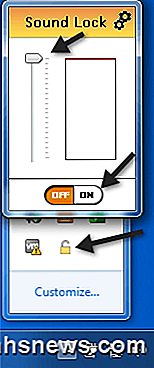
È necessario fare clic sul pulsante Acceso e quindi regolare semplicemente il cursore sul livello di uscita audio massimo desiderato desiderato. Per impostazione predefinita, è impostato al livello massimo. Il mio suggerimento sarebbe quello di riprodurre un film o un video, andare a una scena rumorosa e quindi ridurre il volume a ciò che suona meglio. Quindi lascialo lì e guarda il resto del video.
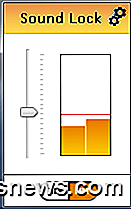
Noterai che finché non trascini il cursore sotto le barre gialle, il volume non diminuisce in realtà! Questo è il bello di questo programma. L'altro modo in cui puoi farlo è giocare una scena normale con un dialogo, ad esempio, e quindi trascinare il cursore leggermente sopra le barre.
Il programma funziona come per magia! Puoi ancora sentire tutto nelle scene rumorose, ma invece di farle saltare le orecchie, lo senti allo stesso livello di tutto il resto. Fa un ottimo lavoro nel rendere tutto l'audio molto scorrevole. Non ci sono grandi cali o salti nel suono o qualcosa del genere.
Un'altra cosa interessante è che puoi regolare il volume per canale, fino a 14 canali diversi. Se fai clic sul pulsante delle impostazioni in alto a destra, puoi vedere tutti i canali e scegliere il dispositivo audio.
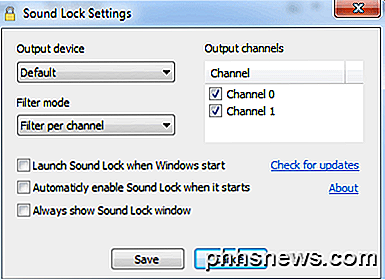
Come nota, se scarichi questo in IE, potresti ricevere un messaggio che dice che questo programma non viene comunemente scaricato, potrebbe danneggiare il tuo computer, ecc. Ho controllato il software su VirusTotal e ha dato un risultato negativo del 100% per virus, malware o spyware, quindi non devi preoccuparti di questo. Non è solo un programma ben noto ed è per questo che ricevi il messaggio in IE.
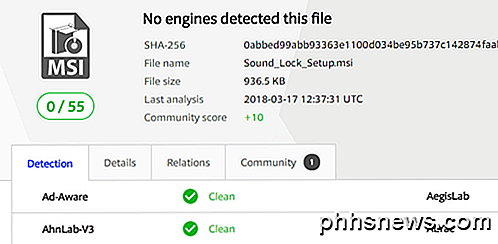
Uso questo programma praticamente sempre anche mentre guardo video di YouTube, home video, brani dalla mia libreria musicale o qualsiasi altra cosa. Fa un ottimo lavoro con l'audio e mantiene tutto molto più tranquillo! Se hai avuto lo stesso problema con scene ad alto volume in film o sezioni ad alto volume in una canzone o un video, questo programma farà miracoli! Godere!

Cosa puoi fare con l'app Salute del tuo iPhone
L'app Salute di Apple è arrivata su iOS 8, ed è ora su ogni iPhone aggiornato. Questa app sembra semplice a prima vista, ma nasconde molti dati e funzionalità avanzate. L'app Salute è in realtà il volto visibile all'utente di HealthKit, il tentativo di Apple di mettere tutti i dati sulla salute in un unico punto.

Trasforma un Raspberry Pi in una Steam Machine con Moonlight
Le Steam Machines di Valve mirano a portare la tua libreria di giochi di Steam direttamente nel tuo salotto (ma con un premio piuttosto elevato). Oggi ti mostreremo come portare la tua libreria Steam (più tutti i tuoi altri giochi per computer) nel tuo salotto per una frazione del prezzo con un Raspberry Pi.



